Koble til et WiFi-nettverk er en avenkleste ting å gjøre på Windows 10 hvis du har passordet for nettverket du vil koble til. Du trenger ikke engang proprietære nettverksdrivere for å gjøre jobben. En fersk Windows 10-installasjon kan koble deg til et WiFi-nettverk mens du fremdeles konfigurerer det. Når det er sagt, er problemer med tilkobling til et WiFi-nettverk ikke uhørt. Hvis du får feilen "WiFi har ikke en gyldig IP-konfigurasjon" -feil i Windows 10, kan du løse dette.
Grunnleggende kontroller
Prøv noen få grunnleggende ting før du prøver fikseringen nedenfor;
- Start systemet ditt på nytt. Den fikser flere ting enn vi kan liste, og det er alltid verdt å prøve.
- Tilbakestill ruteren.
- Hvis du kjører en app som endrer internettinnstillingene dine, eller som omdirigerer nettverkstrafikken din, for eksempel en VPN, kan du deaktivere den og deretter prøve å koble til systemet ditt.
Hvis ovennevnte ikke gjør noe for deg, kan du gå videre til følgende rettelser.
Glem WiFi-nettverk
Åpne Innstillinger-appen og gå til Nettverk ogInternett-gruppe med innstillinger. Velg kategorien Wi-Fi og klikk på alternativet Administrer kjente nettverk. Velg nettverket du prøver å koble til, og klikk på Glem-knappen. Prøv å koble til den igjen.

Tilbakestill TCP / IP
For å tilbakestille TCP / IP må du kjøre noen få kommandoer i Command Prompt. Åpne ledetekst med administratorrettigheter og kjør følgende kommandoer, én etter én.
netsh winsock reset
netsh int ip reset
Start datamaskinen på nytt, og prøv deretter å koble til WiFi-nettverket.
Se etter driveroppdateringer
Sjekk om WiFi-driveren din nylig har værtoppdatert. Hvis den har det, kan du prøve å rulle den tilbake til en eldre versjon. Den nye versjonen kan være årsaken til problemet. Hvis driveren ikke er oppdatert, sjekk om det kan være en oppdatering tilgjengelig. Det er mulig at du installerte en OS-oppdatering som krever en ny driver som ikke er installert ennå.
Hvis ingen av de ovennevnte fungerer, eller er aktuelle,bør du avinstallere og installere driveren for nettverkskortet ditt på nytt. Åpne Enhetsbehandling og se etter nettverkskortet. Høyreklikk på den og velg alternativet Avinstaller enhet. Start systemet på nytt, og driverne installeres automatisk igjen.
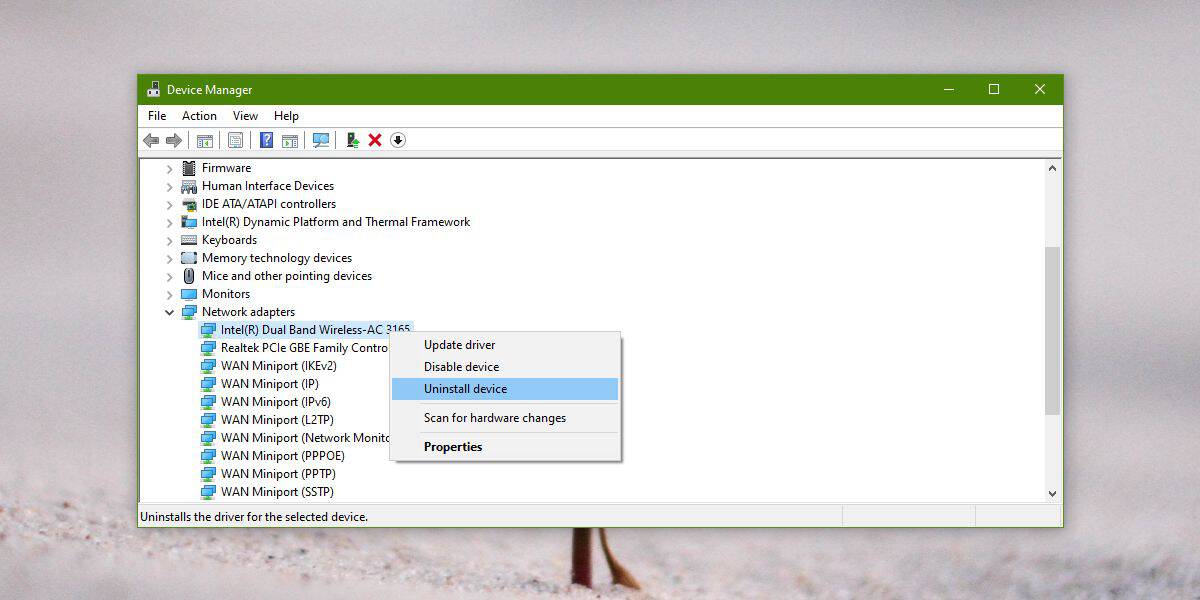
Forny IP-adresse
Prøv å fornye IP-adressen din. Åpne ledetekst og kjør følgende to kommandoer, en etter en.
ipconfig /release ipconfig /renew
For godt mål må du starte systemet på nytt.
Spyl DNS-cache
Dette er litt av et langt skudd, men å spyle DNS-cachen kan hjelpe. Åpne ledetekst med administratorrettigheter og kjør følgende kommando.
ipconfig /flushdns
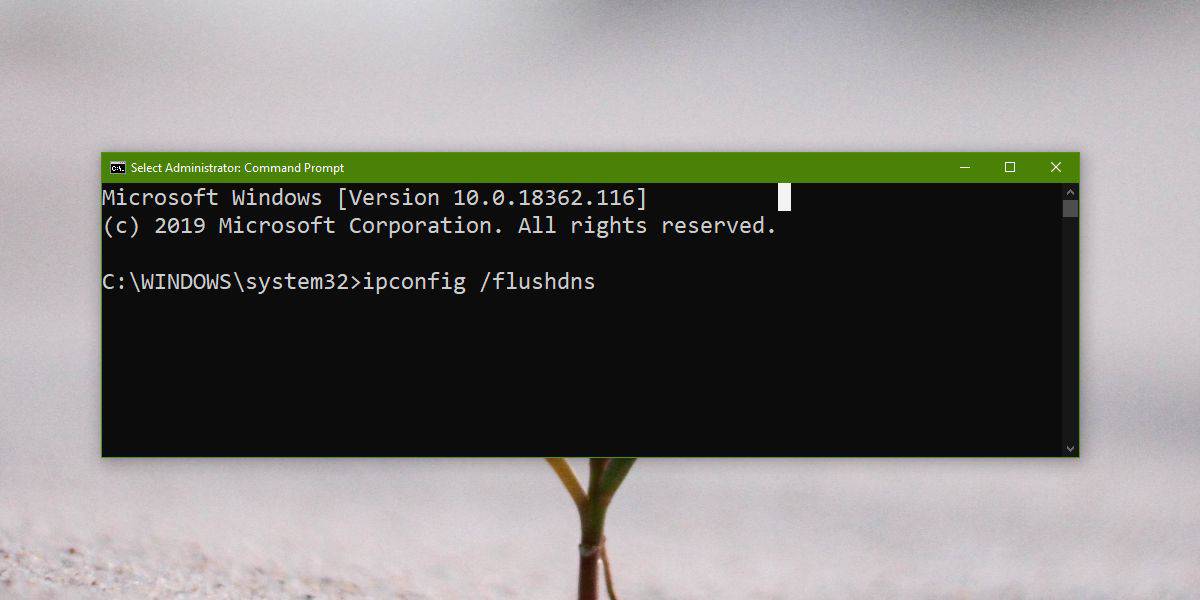
Hvis alt annet mislykkes
Det er mulig at problemet ikke er med dittsystem. Ruteren din kan ha problemer, og de må undersøkes. Sjekk om andre systemer kan koble seg til nettverket. Ruteren sin firmware må kanskje oppdateres, eller kanskje har innstillingene blitt endret. En ting du kan prøve er å endre antall DHCP-brukere. Dette er en ruterinnstilling, og administratorpanelet for rutere er forskjellige, så slå opp hvordan du gjør det for ruteren din.













kommentarer